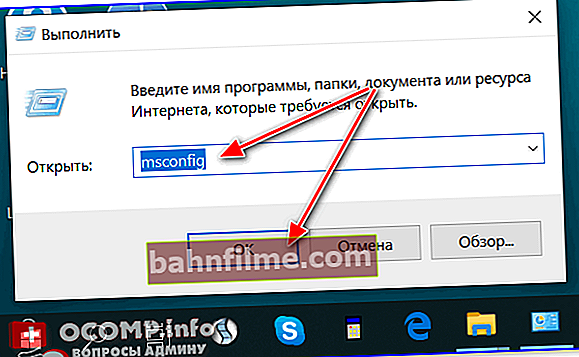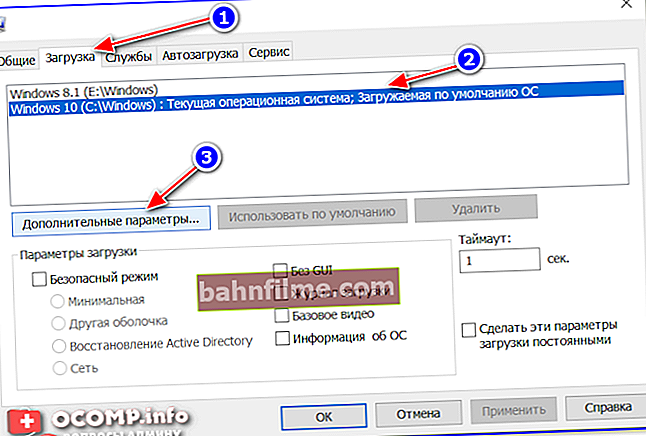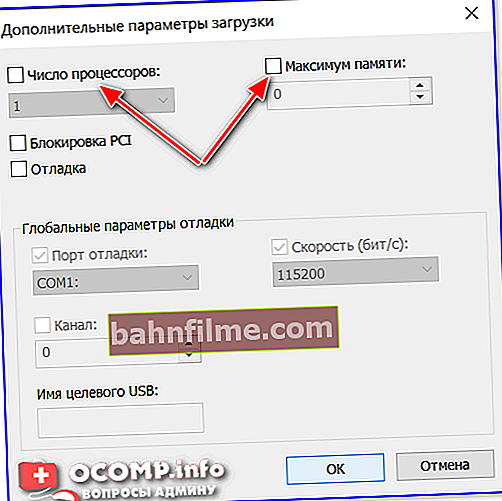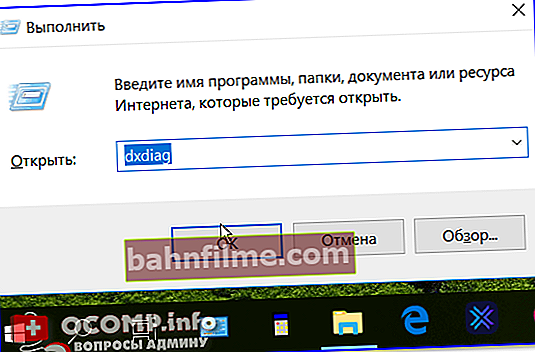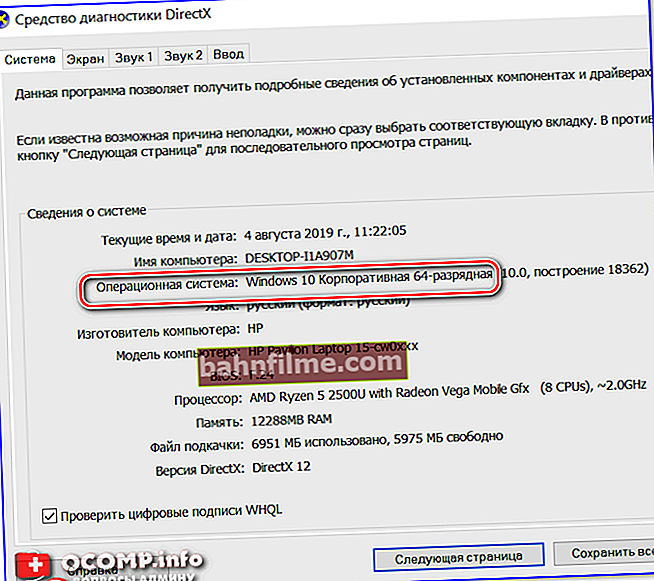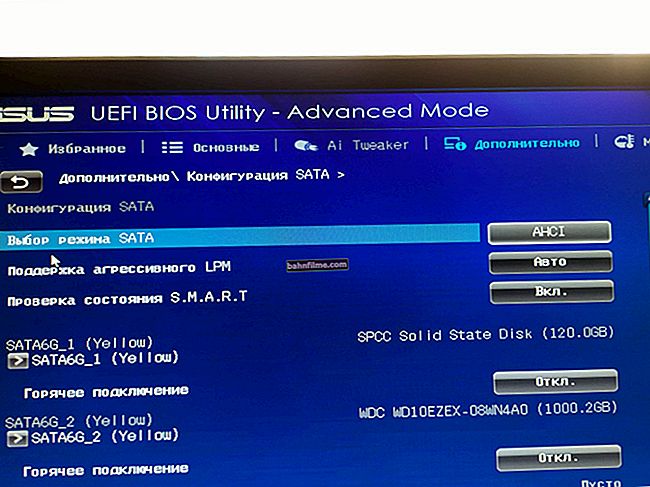Câu hỏi của người dùng
Xin chào.
Tôi có 8 GB RAM được cài đặt trên máy tính xách tay của mình, nhưng vì lý do nào đó chỉ có 3,25 GB được hệ thống sử dụng (phần còn lại trong trình quản lý tác vụ chỉ đơn giản là "Do phần cứng đặt trước"). Cho tôi biết tại sao hệ thống không nhìn thấy tất cả RAM của tôi và làm thế nào để thiết lập mọi thứ đúng cách?
Anastasia, Minsk.
Ngày tốt!
Điều hợp lý là, trước khi tăng RAM, bạn cần bắt đầu sử dụng 100% RAM có sẵn 👌. Có nhiều lý do tại sao hệ thống có thể không sử dụng hết bộ nhớ (dưới đây tôi sẽ nêu bật những lý do bao gồm ~ 90% trường hợp). Tôi lưu ý rằng hầu hết chúng đều được giải quyết dễ dàng ngay cả với những người dùng PC mới làm quen.
Vì thế...
*
Tại sao hệ thống không thể truy cập tất cả bộ nhớ
Card màn hình tích hợp sẽ lấy đi một phần RAM
Phần phụ này có liên quan đến những máy tính xách tay và PC có card màn hình tích hợp (nó còn được gọi là tích hợp, ví dụ: Intel HD, AMD Vega). Nói chung, đây là ...
Bạn cần bắt đầu giải quyết câu hỏi với quản lý công việc (để gọi nó, hãy nhấn Ctrl + Shift + Esc).
Trong tab "Hiệu suất" bạn có thể thấy hai giá trị: tổng dung lượng bộ nhớ được cài đặt và lượng bộ nhớ được sử dụng (trong trường hợp của tôi là 12 GB tổng cộng và 10,9 GB trong số đó được Windows sử dụng - tức là tôi đã mất ~ 1 GB ở đâu đó ?!).

Bộ nhớ - Sử dụng bộ nhớ (Dự trữ phần cứng 1,1 GB) / Windows 10
Nhân tiện, nếu bạn đi tới bảng điều khiển và mở tab "Hệ thống và Bảo mật / Hệ thống" - sau đó bạn cũng có thể tìm ra dung lượng bộ nhớ được cài đặt và dung lượng còn trống.

Bộ nhớ đã cài đặt - 12 GB, khả dụng 10,9 GB
Xin lưu ý rằng trong trình quản lý tác vụ (nếu bạn có Windows 10), bạn cũng có thể xem dung lượng bộ nhớ mà card màn hình (GPU) tích hợp sẵn sử dụng. Trong trường hợp của tôi, nó chỉ sử dụng cùng 1 GB này.

Sử dụng bộ nhớ được cấp phát
Nhân tiện, bạn có thể sử dụng tiện ích CPU-Z để tìm hiểu dung lượng bộ nhớ được cài đặt trên PC và lượng bộ nhớ được sử dụng bởi bộ điều hợp video tích hợp. Để thực hiện việc này, sau khi cài đặt và chạy nó, hãy sử dụng các phần Ký ức và Đồ họa ... Xem ảnh chụp màn hình bên dưới.

CPU-Z - RAM, card màn hình
Nếu bạn không hài lòng với việc một card màn hình tích hợp chiếm dung lượng bộ nhớ lớn như vậy, thì trong một số trường hợp, bằng cách sử dụng cài đặt BIOS (UEFI), bạn có thể thay đổi giá trị này. Tất nhiên, trên mỗi máy tính / máy tính xách tay (tùy thuộc vào phần cứng), các giá trị "điều chỉnh" có thể khác nhau (xem màn hình bên dưới).
Nhân tiện, cần lưu ý rằng dung lượng bộ nhớ được cấp cho một thẻ tích hợp có thể ảnh hưởng đến hiệu suất của nó.
Tên của thông số mong muốn là gì: Kích thước bộ nhớ chia sẻ, Chọn chế độ đồ họa bên trong, Kích thước bộ nhớ video tích hợp, v.v.

Chia sẻ kích thước bộ nhớ - phân bổ bộ nhớ cho hệ thống video
Bộ nhớ không được phát hiện trong BIOS
Nếu tổng dung lượng bộ nhớ đã cài đặt được hiển thị trong trình quản lý tác vụ (hoặc thuộc tính hệ thống, xem màn hình bên dưới) so với dung lượng vật lý có sẵn trên PC (ví dụ: nó phải có 8 GB, vì có 2 thanh 4 GB, nhưng nó chỉ được hiển thị trong Windows 4 GB) - có thể một số mức đơn giản là không được xác định trong BIOS.

Bộ nhớ đã cài đặt - 12 GB
Tất nhiên, trong trường hợp này, bạn cần khởi động lại máy tính, vào BIOS và xem bộ nhớ có được phát hiện ở đó không, tổng dung lượng của nó là bao nhiêu.

Tổng bộ nhớ - bộ nhớ chia sẻ - UEFI
Nhân tiện, bạn cũng có thể tìm ra những thẻ nhớ mà Windows có thể hoạt động - bạn có thể sử dụng tiện ích AIDA64 (tab "Bo mạch chủ / SPD" ).

AIDA64 - bo mạch chủ
Tại sao bộ nhớ trong BIOS có thể không được phát hiện:
- thanh bộ nhớ đã không sử dụng được (bạn nên kiểm tra nó trên một PC / máy tính xách tay khác);
- thanh bộ nhớ được cài đặt sai. Nói chung, khá khó để nhầm lẫn giữa các thanh (ví dụ: bạn không thể cài đặt DDR3 thay vì DDR4), tuy nhiên, nếu chúng ta đang nói về máy tính xách tay, thì bạn có thể dễ dàng cài đặt DDR3L (với mức tiêu thụ điện năng giảm) thay vì DDR3. (và chúng không tương thích ngược trên tất cả các thiết bị!).Thêm chi tiết: //ocomp.info/kakaya-ozu-podoydet-noutbuku.html
- các điểm tiếp xúc của dải bộ nhớ bị oxy hóa, bụi bám vào đầu nối, v.v. Cố gắng làm sạch nhẹ nhàng các điểm tiếp xúc của bộ nhớ bằng công cụ tẩy và bàn chải, đầu nối phải được thổi sạch;

Làm sạch các điểm tiếp xúc trong bộ nhớ bằng công cụ tẩy và bàn chải
- Cài đặt BIOS không chính xác được đặt. Hãy thử đặt lại chúng về cài đặt trước của nhà sản xuất;
- có thể phiên bản BIOS của bạn có lỗi và cần được thay thế (trong phần sụn lên phiên bản mới hơn). Cách thực hiện: //ocomp.info/kak-obnovit-bios-noutbuka.html
Tùy chọn khởi động lỗi thời
Để tăng tốc máy tính, một số người dùng (đôi khi thông qua phần mềm đặc biệt) thay đổi các thông số khởi động và hạn chế sử dụng RAM. Do đó, nếu hệ thống của bạn nhìn thấy, chẳng hạn như 8 GB, nhưng chỉ sử dụng 4-5 GB, hãy đảm bảo kiểm tra các thông số này ...
Cách mở chúng:
- trước tiên bạn cần nhấn tổ hợp Thắng + R để hiển thị cửa sổ Run;
- sau đó nhập lệnh msconfig và nhấn Enter;
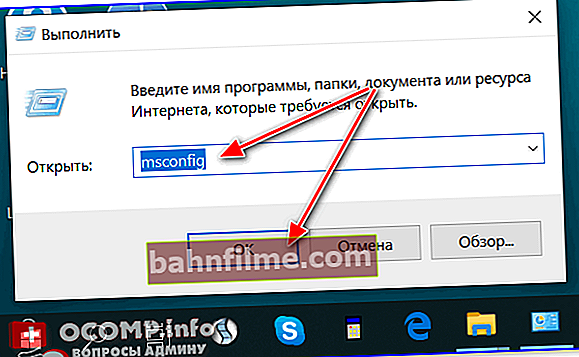
msconfig
- sau đó chuyển đến phần "Tải xuống" (chọn hệ điều hành nếu bạn có một số hệ điều hành) và nhấp vào nút "Tùy chọn khởi động nâng cao" ;
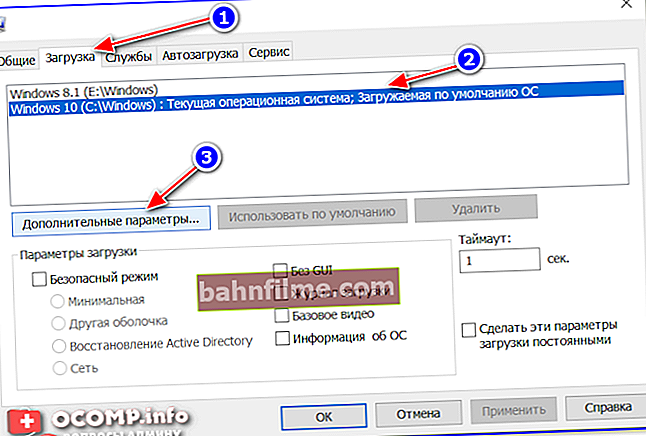
Đang tải - thông số bổ sung
- sau đó xem bạn đã chọn các hộp bên cạnh các thông số chưa "Số lượng bộ xử lý" và "Bộ nhớ tối đa" (lý tưởng là không nên có bất kỳ hạn chế nào!).
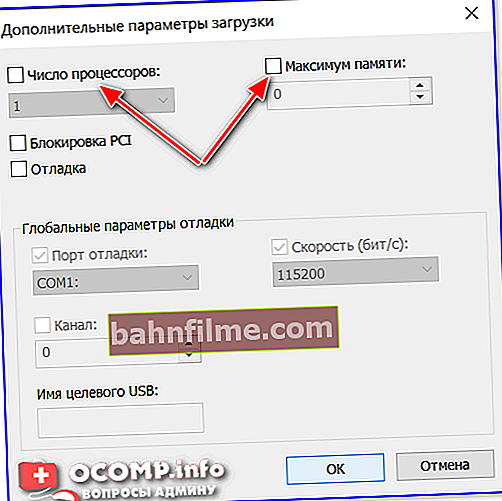
Tất cả các hộp kiểm được bỏ chọn!
Giới hạn hệ điều hành Windows
Các phiên bản Windows khác nhau có thể "nhìn thấy" và sử dụng các lượng RAM khác nhau.
- nếu bạn có hệ điều hành 32-bit, thì giá trị tối đa dung lượng bộ nhớ sẽ có sẵn trong đó là 3,25 GB (để sử dụng một lượng lớn bộ nhớ, hệ điều hành phải được cài đặt lại thành 64-bit). Điều này đúng với mọi hệ điều hành Windows XP / 7/8/10;
- nếu sử dụng Windows 7 starter (64 bit), thì nó có giới hạn 2 GB, đối với Windows 7 Home (64 bit) - 8 GB. Windows 8/10 (64 bit) có giới hạn 128 + GB (ngay cả đối với phiên bản dành cho gia đình).
Để mà chính xác tìm ra của bạn phiên bản của hệ điều hành:
- nhấp chuột Thắng + R và nhập lệnh dxdiag ;
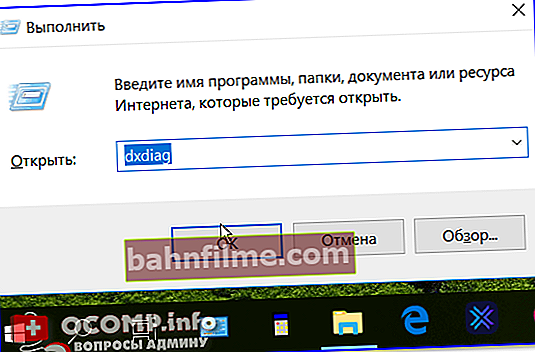
Win + R - dxdiag
- trong cửa sổ xuất hiện, hãy nhìn vào dòng "Hệ điều hành" - nó sẽ cho biết phiên bản Windows và bitness của nó (trong trường hợp của tôi là Windows 10, 64 bit).
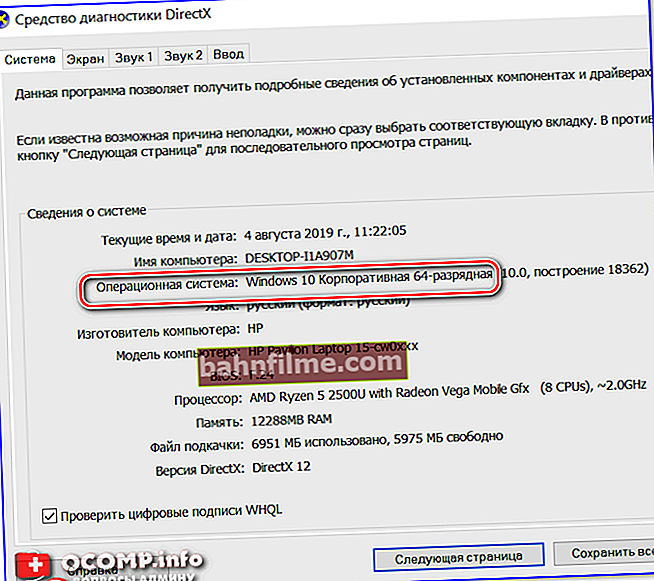
Windows của tôi là gì, 32-64 bit
Giúp đỡ!

Cách tìm ra hệ điều hành Windows nào tôi có: bitness, phiên bản, lắp ráp - //ocomp.info/kakaya-u-menya-windows.html
Bo mạch chủ hoặc CPU không hỗ trợ dung lượng bộ nhớ cần thiết
Mỗi bo mạch chủ và CPU đều có giới hạn "riêng" về cả kích thước và loại bộ nhớ mà chúng có thể hoạt động. Tất nhiên, giới hạn này không thể được phá vỡ *.
Bạn có thể tìm ra những hạn chế sau:
- trong tài liệu đi kèm với phần cứng của bạn;
- trong những. các đặc điểm mà bạn có thể thấy trên trang web của nhà sản xuất và trong các cửa hàng trực tuyến;
- đặc biệt tiện ích, ví dụ, trong AIDA64 - tab "Bo mạch chủ / Bộ chip" ... Trong ví dụ của tôi, giá thầu CPC dung lượng bộ nhớ 16 GB, hỗ trợ các loại: DDR3-1066, DDR3-1333, DDR3-1600 (SDRAM).

Bo mạch chủ - Chipset - AIDA64
*
Các bổ sung về chủ đề được hoan nghênh ...
Chúc may mắn!
👋